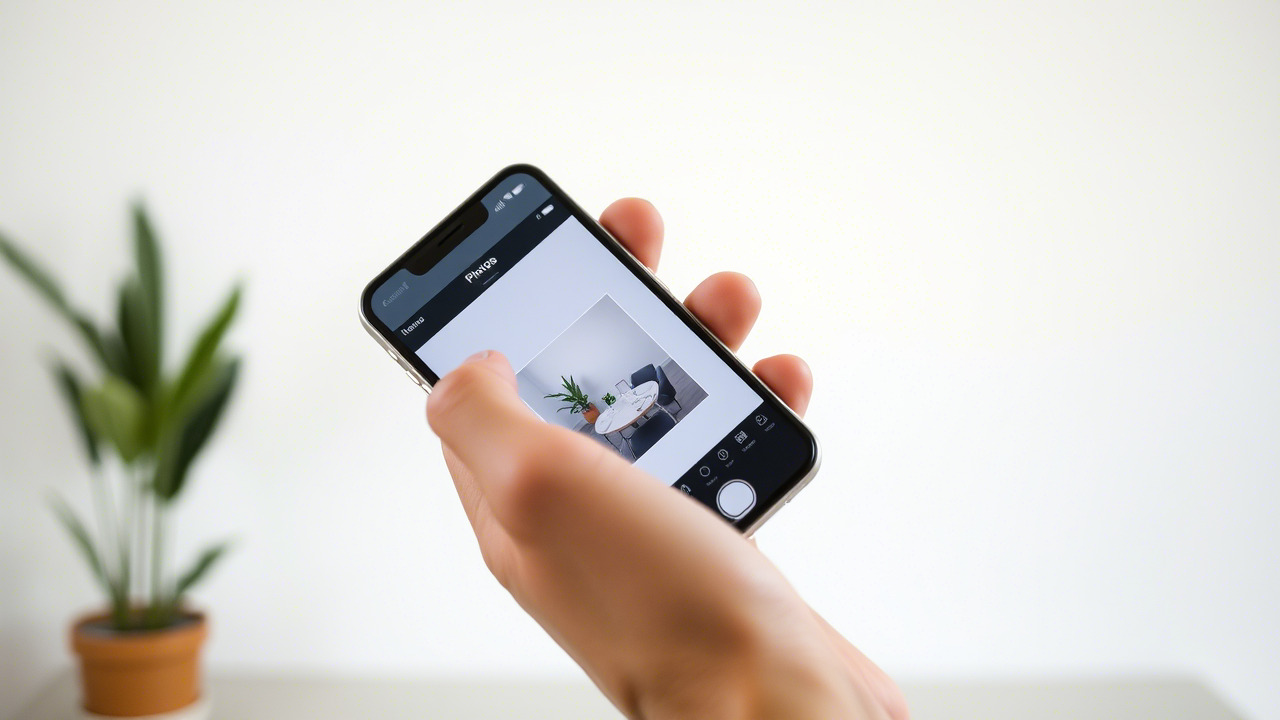Δεν είναι δυνατή η πλήρης χρήση όλων των φωτογραφιών. Μερικές φορές, θα χρειαστείτε μόνο ένα μέρος της εικόνας για διάφορους λόγους. Σε τέτοιες περιπτώσεις, το εργαλείο περικοπής θα σας δίνει πάντα ένα δυνατό χέρι. Η περικοπή είναι το βασικό εργαλείο επεξεργασίας που βρίσκεται σε εφαρμογές Photo ή Gallery, εφαρμογές επεξεργασίας κ.λπ.
Το περιεχόμενο αυτού του σεναρίου δημιουργείται αυστηρά για εκπαιδευτικούς σκοπούς. Η χρήση γίνεται με δική σας ευθύνη.
Αλλά κάθε πλατφόρμα έχει μοναδικούς τρόπους για να περικόψετε μια εικόνα. Εάν χρησιμοποιείτε iPhone, η εφαρμογή Φωτογραφίες έχει πολλές επιλογές για την περικοπή μιας εικόνας.
Πώς να κόψετε μια εικόνα στο iPhone
Υπάρχουν δύο τρόποι για να κόψετε μια εικόνα στο iPhone σας:
1. Χρησιμοποιώντας την εφαρμογή Φωτογραφίες:
- Ανοίξτε την εφαρμογή Φωτογραφίες και βρείτε την εικόνα που θέλετε να κόψετε.
- Πατήξτε στην εικόνα για να την ανοίξετε.
- Πατήξτε το κουμπί “Επεξεργασία” στην επάνω δεξιά γωνία.
- Χρησιμοποιήστε τα εργαλεία περικοπής για να επιλέξετε την περιοχή της εικόνας που θέλετε να κρατήσετε.
- Πατήξτε το κουμπί “Τέλος” στην κάτω δεξιά γωνία.
- Επιλέξτε “Αποθήκευση αντιγράφου” ή “Αντικατάσταση πρωτότυπου”.
Διαβάστε επίσης : Πώς να κόψετε βίντεο χρησιμοποιώντας το VLC Media Player
Πώς να κόψετε ένα σχήμα στο Illustrator
2. Χρησιμοποιώντας την εφαρμογή Σημειώσεις:
- Ανοίξτε την εφαρμογή Σημειώσεις και δημιουργήστε μια νέα σημείωση.
- Πατήξτε το κουμπί “+” στην κάτω δεξιά γωνία και επιλέξτε “Εικόνα”.
- Επιλέξτε την εικόνα που θέλετε να κόψετε από τη βιβλιοθήκη σας.
- Η εικόνα θα εμφανιστεί στη σημείωση. Χρησιμοποιήστε τα δάχτυλά σας για να την τραβήξετε και να την αλλάξετε μέγεθος.
- Πατήξτε το κουμπί “Τέλος” στην επάνω δεξιά γωνία.
- Η περικομμένη εικόνα θα αποθηκευτεί στη σημείωση.
Πώς να κόψετε μια φωτογραφία στο iPhone σε μια συγκεκριμένη αναλογία διαστάσεων
Μπορείς να κόψεις μια φωτογραφία σε μια συγκεκριμένη αναλογία διαστάσεων χρησιμοποιώντας την ενσωματωμένη εφαρμογή “Φωτογραφίες” του iPhone. Ακολούθησε αυτά τα βήματα:
- Άνοιγμα της εικόνας στην εφαρμογή Φωτογραφίες: Βρες τη φωτογραφία που θέλεις να κόψεις και ανοίξε την.
- Επιλογή του εργαλείου επεξεργασίας: Στην επάνω δεξιά γωνία της οθόνης, πάτησε το εικονίδιο επεξεργασίας (είναι το ένα με τρία ορθογώνια που είναι τοποθετημένα ένα μέσα στο άλλο).
- Επιλογή εργαλείου κοπής (crop): Από τα εργαλεία επεξεργασίας που εμφανίζονται κάτω στην οθόνη, επιλέξτε το εργαλείο κοπής, το οποίο συνήθως είναι ένα ορθογώνιο που έχει γωνίες που μπορείς να τραβήξεις.
- Επιλογή της επιθυμητής αναλογίας διαστάσεων: Στο κάτω μέρος της οθόνης θα δεις διάφορες επιλογές αναλογιών, όπως “Ελεύθερο”, “Τετράγωνο”, “16:9”, “4:3” κλπ. Επιλέξτε την αναλογία διαστάσεων που επιθυμείτε.
- Κοπή της εικόνας: Ρυθμίστε το πλαίσιο κοπής όπως επιθυμείτε, σύροντας τις γωνίες ή τις πλευρές, και στη συνέχεια πάτησε το κουμπί “Κόψιμο” ή “Εφαρμογή” (ανάλογα με την έκδοση iOS που χρησιμοποιείτε).
- Αποθήκευση των αλλαγών: Αφού έχετε κάνει το κόψιμο, πατήστε “Έτοιμο” ή “Αποθήκευση” για να αποθηκεύσετε την εικόνα με τις νέες διαστάσεις.
Αυτά τα βήματα θα σας βοηθήσουν να κόψετε μια φωτογραφία στο iPhone σε μια συγκεκριμένη αναλογία διαστάσεων.
Πώς να ισιώσετε μια εικόνα στο iPhone
Για να ισιώσετε μια εικόνα στο iPhone, μπορείτε να χρησιμοποιήσετε την ενσωματωμένη εφαρμογή “Φωτογραφίες” του iPhone. Ακολουθήστε αυτά τα βήματα:
- Άνοιγμα της εικόνας στην εφαρμογή Φωτογραφίες: Εντοπίστε τη φωτογραφία που θέλετε να ισιώσετε και ανοίξτε την.
- Επιλογή του εργαλείου επεξεργασίας: Πατήστε το εικονίδιο επεξεργασίας στην επάνω δεξιά γωνία της οθόνης (είναι τρία κύκλους που είναι τοποθετημένοι έναν μέσα στον άλλον).
- Επιλογή εργαλείου προσανατολισμού (rotation): Στα εργαλεία επεξεργασίας που εμφανίζονται στο κάτω μέρος της οθόνης, επιλέξτε το εργαλείο προσανατολισμού, το οποίο συνήθως φαίνεται σαν ένα βελάκι που δείχνει προς τα δεξιά.
- Ισιώστε την εικόνα: Χρησιμοποιήστε το δάχτυλό σας για να σύρετε την εικόνα προς τα αριστερά ή προς τα δεξιά, μέχρις ότου είναι ισιωμένη. Εάν υπάρχει γραμμή οριζόντιας ή κάθετης, η εφαρμογή θα βοηθήσει να την ακολουθήσετε.
- Αποθήκευση των αλλαγών: Όταν είστε ικανοποιημένοι με το πώς είναι ισιωμένη η εικόνα, πατήστε το κουμπί “Έτοιμο” ή “Αποθήκευση” (ανάλογα με την έκδοση iOS που χρησιμοποιείτε) για να αποθηκεύσετε τις αλλαγές.
Συχνές Ερωτήσεις
1. Πώς να περικόψετε μια εικόνα σε μια συγκεκριμένη διάσταση στο iPhone;
Ανοίξτε την εφαρμογή Φωτογραφίες → Επιλογή φωτογραφίας → Κάντε κλικ στην Επεξεργασία → Πατήστε το εικονίδιο Περικοπή → Επιλέξτε το εικονίδιο Αναλογία διαστάσεων → Επιλογή αναλογίας.
Οι καλύτεροι ιστότοποι για περικοπή φωτογραφιών
2. Γιατί δεν μπορώ να περικόψω Φωτογραφίες στο iPhone μου;
Η κύρια αιτία αυτού του προβλήματος είναι η έλλειψη χώρου αποθήκευσης. Προσπαθήστε να αφαιρέσετε τα αρχεία ή να διαγράψετε την προσωρινή μνήμη στο iPhone σας για να ελευθερώσετε χώρο.
Πώς να ανεβάσετε φωτογραφίες στο Instagram χωρίς περικοπή
3. Μπορείτε να περικόψετε μια εικόνα στο iPhone με ελεύθερο χέρι;
Ναι, μπορείτε να περικόψετε μια εικόνα με ελεύθερο χέρι επιλέγοντας το εικονίδιο Freeform στην ενότητα αναλογία διαστάσεων.